
AMD는 업그레이드를위한 다양한 기회를 갖춘 프로세서를 제조합니다. 사실,이 제조업체의 CPU는 실제 역량의 50-70 %에 불과합니다. 이는 프로세서가 가능한 한 오래 걸리고 나쁜 냉각 시스템이있는 장치에서 작업하는 동안 과열되지 않도록하는 순서대로 수행됩니다.
그러나 가속을 수행하기 전에 온도를 확인하는 것이 좋습니다. 왜냐하면 너무 높은 지표는 컴퓨터의 고장이나 잘못된 작업을 유발할 수 있습니다.
기존의 오버 클러킹 방식
CPU 클럭 주파수를 늘리고 컴퓨터로 데이터 처리 속도를 높일 수있는 두 가지 주요 방법이 있습니다.- 특수 소프트웨어. 가장 숙련 된 사용자가 아닌 것이 좋습니다. AMD 자체가 개발 및 지원 중입니다. 이 경우 소프트웨어 인터페이스 및 시스템의 속도로 모든 변경 사항을 볼 수 있습니다. 이 방법의 주요 단점 : 변경 사항이 적용되지 않을 확률이 있습니다.
- BIOS의 도움으로. 고급 사용자에게 더 적합합니다. 왜냐하면 이 매체에 입력 된 모든 변경 사항은 PC 작업에 강력하게 영향을 미칩니다. 많은 어머니지도의 표준 BIOS 인터페이스는 완전히 또는 영어로 대부분의 경우 모든 제어가 키보드에서 발생합니다. 또한이 인터페이스를 사용하는 편의성은 많은 것을 많이 남겨 둡니다.
선택한 방법에 관계없이 프로세서 가이 절차에 적합한 지 여부를 알 필요가 있으며 그렇다면 한계는 무엇입니까?
우리는 특성을 배웁니다
CPU와 핵의 특성을 보려면 많은 수의 프로그램이 있습니다. 이 경우 AIDA64로 오버 클럭킹 할 "적합성"을 배우는 방법을 고려하십시오.
- 프로그램을 실행하고 컴퓨터 아이콘을 클릭하십시오. 창의 왼쪽이나 중앙 하나에서 찾을 수 있습니다. "센서"로 이동하십시오. 그들의 위치는 "컴퓨터"와 유사합니다.
- 열리는 창에는 각 커널의 온도에 관한 모든 데이터가 있습니다. 노트북의 경우 60 도의 온도는 고정 컴퓨터 65-70의 정상적인 지표로 간주됩니다.
- 오버 클러킹에 권장되는 빈도를 찾으려면 "컴퓨터"점으로 돌아가서 "오버 클러킹"으로 이동하십시오. 거기에서는 빈도를 늘릴 수있는 최대 비율을 볼 수 있습니다.
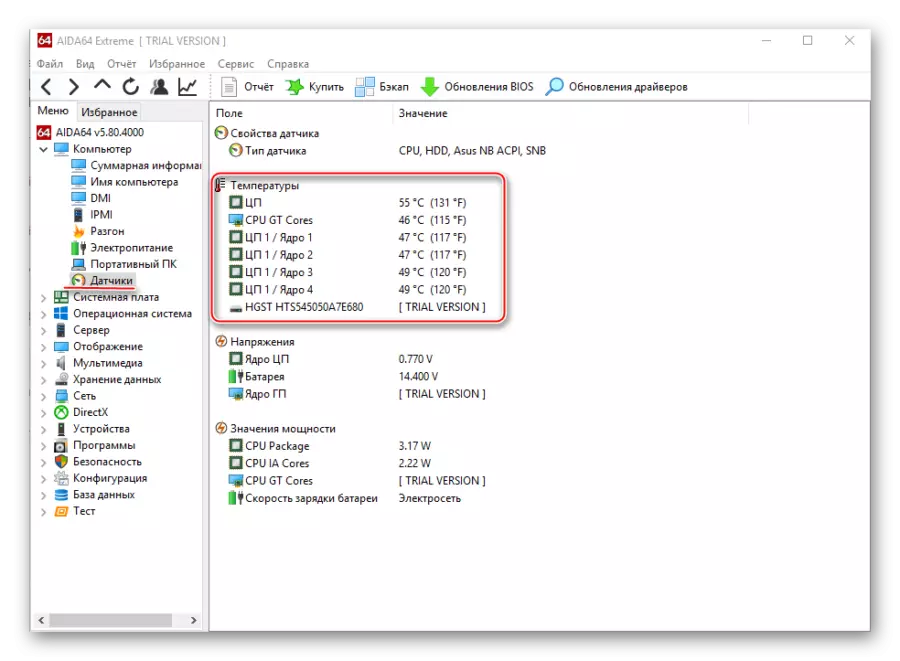
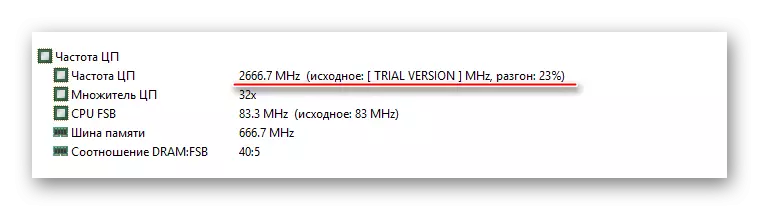
또한보십시오: AIDA64를 사용하는 방법.
방법 1 : AMD 오버 드라이브
이 소프트웨어는이 제조업체의 프로세서가있는 모든 프로세서가있는 조작에 완벽하게 적합하며 AMD에서 릴리스되고 지원됩니다. 완전히 무료로 배포되며 인터페이스가 이해할 수있는 사용자가 있습니다. 제조업체가 프로그램과 가속화하는 동안 프로세서를 파괴하는 데 어려움을 겪지 않는다는 점에 유의해야합니다.수업: 프로세서 가속 AMD 오버 드라이브를 사용한 프로세서 가속화
방법 2 : setfsb.
SetFSB는 AMD 및 Intel에서 오버 클러킹 프로세서에 똑같이 적합한 범용 프로그램입니다. 그것은 일부 지역에서는 무료로 배포됩니다 (데모 기간이 $ 6을 지불해야 함)과 복잡하지 않은 관리가 있습니다. 그러나 인터페이스에는 러시아어가 없습니다. 이 프로그램을 다운로드하여 설치하고 가속화하십시오.
- 기본 페이지에서 "클럭 생성기"항목에서 프로세서의 기본 PPL에 의해 구동됩니다. 이 필드가 비어 있으면 PPL을 알아야합니다. 이렇게하려면 케이스를 분해하고 마더 보드에서 PPL 체계를 찾아야합니다. 또는 컴퓨터 / 노트북 제조업체 웹 사이트에서 시스템 특성을 자세히 설명 할 수도 있습니다.
- 첫 번째 항목으로 모든 것이 잘되면 점차적으로 중앙 슬라이더를 움직여 코어 주파수를 변경하십시오. 슬라이더가 활성화되면 "FSB 가져 오기"를 누릅니다. 생산성을 높이려면 "Ultra"항목을 표시 할 수도 있습니다.
- 모든 변경 사항을 저장하려면 "FSB 설정"을 클릭하십시오.
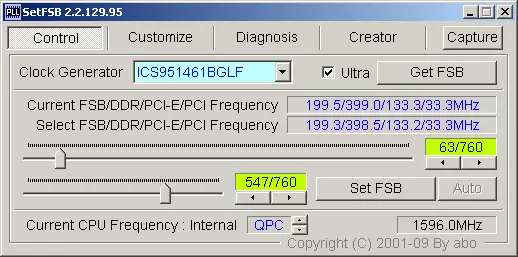
방법 3 : BIOS를 통한 가속
공무원을 통해뿐만 아니라 제 3 자 프로그램을 통한 몇 가지 이유로 프로세서의 특성을 향상시키는 것은 불가능한 경우 내장 BIOS 기능을 사용하여 고전적인 방법을 사용할 수 있습니다.
이 방법은 더 많거나 덜 숙련 된 PC 사용자에게만 적합합니다. BIOS의 인터페이스 및 컨트롤이 너무 혼란 스러울 수 있으며 프로세스에서 수행 된 일부 오류는 컴퓨터 작동을 해제 할 수 있습니다. 자신감이 있다면 다음 조작을 수행하십시오.
- 컴퓨터를 다시 시작하고 마더 보드 로고가 나타나는 즉시 (Windows가 아닌) F2에서 F12까지 DEL 키 또는 키를 누릅니다 (특정 마더 보드의 특성에 따라 다릅니다).
- 나타나는 메뉴에서 "MB 지능형 트위 로우", "m.i.b, quantum bios", "AI Tweaker"중 하나를 찾습니다. 위치와 이름은 직접 BIOS 버전에 따라 다릅니다. 항목을 이동하려면 화살표 키를 사용하여 Enter 키를 선택하십시오.
- 이제 프로세서와 관련하여 모든 기본 데이터와 변경할 수있는 메뉴 항목을 볼 수 있습니다. Enter 키를 사용하여 "CPU 클럭 제어"를 선택하십시오. 메뉴가 열리고 "자동"에서 "수동"으로 값을 변경해야합니다.
- CPU 클럭 컨트롤을 아래로 이동하여 CPU 주파수로 이동하십시오. Enter 키를 눌러 주파수를 변경하십시오. 기본적으로 그것은 200의 값이고 점차적으로 변경하여 한 번에 10-15의 어딘가에서 증가합니다. 빈도의 날카로운 변화가 프로세서가 손상 될 수 있습니다. 또한 유한 수는 "max"값과 "최소"보다 크지 않아야합니다. 값은 입력 필드 위에 표시됩니다.
- BIOS를 종료하고 Save & Exit Top 메뉴 항목을 사용하여 변경 사항을 저장하십시오.



AMD 프로세서를 오버 클러킹하면 특별한 프로그램을 통해 가능하며 깊은 지식이 필요하지 않습니다. 모든 예방 조치가 관찰되고 프로세서가 합리적인 한계 내에서 가속화되면 컴퓨터가 아무 것도 위협하지 않습니다.
